PDF파일은 JPG나JPGE 파일로 바꾸거나 반대로 그림파일을 PDF파일로 변환해야할때가 종종있습니다.
PDF편집 파일이 따로 없는데 설치할 시간은 없고 그치만 변환을 해야하고 마음이 급해질때도 있을텐데요.
또 정식으로 Adobe에서 지원하는 pdf편집 프로그램은 유료프로그램이라 선뜻 구매하기가 망설여지기도 합니다.
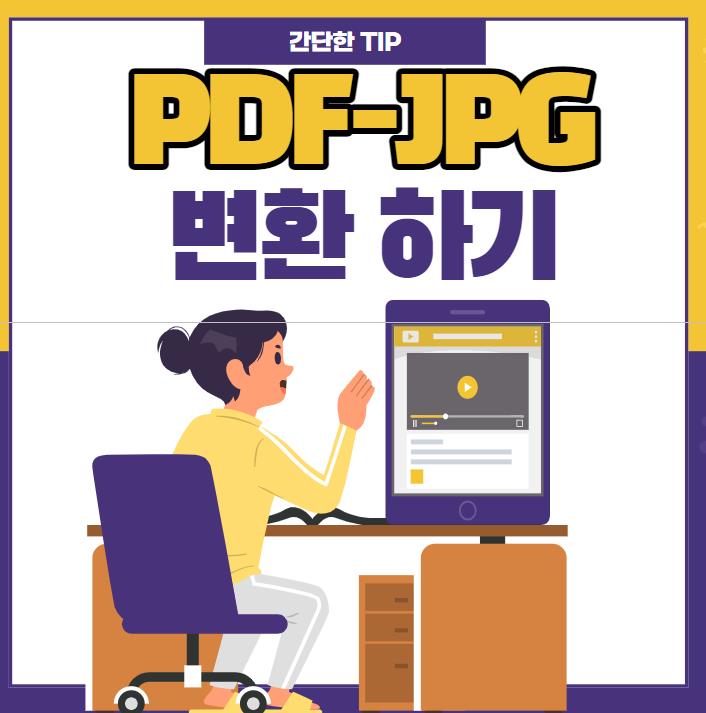
그래서 무료로 PDF를 JPG로 변환 할수 있는 3가지 방법을 찾아보았습니다.
1.PDF JPG변환 _ ALLINPDF.COM
PDF를 JPG 파일로 변환하는 첫번째 방법은 allinpdf.com에 접속해서 간단히 할수 있습니다.

allinpdf홈페이지는 외국 사이트이긴하지만 한국어 서비스도 지원한다는장점이 있습니다.
또한 프로그램을 따로 다운받지 않고 인터넷만 접속이 가능하다면 쉽게 pdf를 편집할수 있습니다.
이미지 변환뿐만아니라 pdf뷰어,웹페이지pdf저장,워드,ppt,엑셀,dwc,gif파일을 pdf로 변환하거나 바꿀수 있습니다.
또 pdf파일을 합치거나 분할,회전,압축, 잠금해제, 보안설정등 다양한 pdf편집 기능을 제공합니다.

pdf jpg변환을 클릭합니다. 그럼 넘어간 페이지에서 여기에 파일을 드롭하세요라고 뜹니다.
바꿀pdf파일이나 jpg파일을 끌어오거나 클릭하여 폴더에 있는 파일을 불러올수 있습니다.

파일을 끌어오면 doc,ppt,txt,thml,xps,epub,hwp,png,gif,tiff중 어떤 확장자명으로 변환 할지 확인합니다.
jpg로 변환이 되면 ok를 누릅니다.


몇초 안지나 변환작업이 완료되었습니다. 지급파일 다운로드후 열어보았습니다.
여러장 있는 하나의 PDF파일을 JPG로 변환해보았더니 한장씩JPG파일로 변환되었습니다.
2.PDF JPG 변환 _ SMALLPDF.COM
두번째로 PDF파일을 JPG로 변환하는 방법중하나는 Smallpdf.com 홈페이지를 이용하는 방법입니다.
이 홈페이지는 부문 유료를 제공하는 홈페이지로 제한적이긴하지만 무료로 PDF편집을 사용할수 있습니다.

이 홈페이지는 한글버전으로 지원하는게 없어서 조금 아쉽긴합니다.
첫 페이지에서 JPG to PDF라는 아이콘을 클릭합니다.

그리고 내가 변환할 JPG파일을 똑같이 불러온뒤 변환 시켜줍니다.

JPG 사진을 불러와봤습니다. 여러 사이즈등 설정을 할수 있는데요.
일부는 PRO버전으로 하려면 유료로 돈을 지불하고 사용할수 있습니다.

여기서도 간단하게 JPG파일이 PDF로 변환되었습니다.
3. PDF JPG 변환 _ 알PDF
PDF를 JPG로 변환하는 마지막 방법은 알PDF프로그램을 사용하는 방법입니다.
알PDF란 알집에서 생산에 배포하는 프로그램으로 PC에 무료로 설치해도면 필요할때마다 간단히 실행해 사용하기 편합니다.

알PDF의 가장 첫화면에서 PDF변환 아이콘을 클릭합니니다.
그럼 그림파일뿐만아니라 여러 엑셀과 PPT등으로도 편집할수있습니다.

PDF에서JPG로 변환할 파일을 불러온뒤 오른쪽 상단에 있는 변환할 확장자명을 선택해줍니다.
그후 하단에 있는 변환버튼을 클릭하면 저장위치에 파일이 저장됩니다.
이상으로 PDF파일을 JPG로,JPG파일을 PDF파일로 변환하는 방법에 대해 정리해보았습니다
PDF 용량 줄이기 (3가지 방법)
가끔 PDF파일을 메일로 보내려 하다보면 용량이 커서 대용량 메일로 전환해야 할때가 있습니다. PDF 내용을 일부만 자를수도 없어서 PDF용량이 커 메일이 못간다고 하면 난감할때가 많습니다. PDF
kimjeje.tistory.com
nPDF 다운로드 무료
업무를 하다보면 PDF파일 여러개를 합치거나 필요없는 페이지를 삭제하거나 할 필요가 있는데요. 처음 일할때 방법을 몰라서 출력해서 다시 스캔하거나 하는 방법을 쓰기도 했었는데요. npdf를
kimjeje.tistory.com
PDF 합치기,변환,나누기하는 간단한 방법
회사나 컴퓨터 작업을 하다 보면 PDF 파일들을 하나로 합치거나, 분리, JPGE파일로 변환 등 다양하게 변환하는 작업이 자주 필요하다. 처음엔 같이 어떻게 합칠지 몰라서 출력해서 다시 스캔하는
kimjeje.tistory.com
엣지 팝업차단 해제 간단한 방법(Microsoft Edge)
어릴때 사용하던 마이크로소프트 인터넷은 점차적으로 발전을 거듭해가고 있습니다. 스마트폰등의 발달로 사용환경이 그에 맞춰지고 있기 때문인데요. 마이크로소프트 엣지는 마이크로소프트
yamyames.tistory.com
'IT 정보' 카테고리의 다른 글
| 온라인 로또 구매 방법 간단해요! (0) | 2021.07.20 |
|---|---|
| 크롬 다운로드 바로가기(Google Chrome) (0) | 2021.07.19 |
| 동행복권 홈페이지 바로가기(dhlottery.co.kr) (0) | 2021.07.16 |
| 애니팡 맞고 설치하기(다운로드) (0) | 2021.07.16 |
| 넷마블 장기 설치하기(다운로드) (0) | 2021.07.15 |



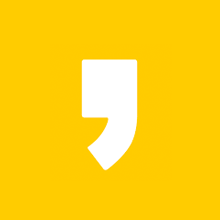
최근댓글